Utilizarea Worksection pentru a gestiona sarcini este o certitudine, dar există o metodă fără întreruperi de a integra sarcini din surse externe. O modalitate eficientă este utilizarea Google Forms legate direct de un proiect specific în Worksection, permițând colectarea automată a sarcinilor generate prin Google Forms.
Când este necesar un Google Form pentru a crea sarcini?
- Dacă echipa ta include membri care nu lucrează direct în contul Worksection, dar sunt implicați activ în fluxul de lucru (crearea sarcinilor, specificații).
- Dacă clienții nu sunt integrați în Worksection, dar totuși trebuie să primești sarcini de la ei.
Exemplu de scenariu
Consideră că ești o agenție de turism care își propune să colecteze cererile clienților pentru rezervările de tururi folosind un Google Form. Această metodă asigură că toate cererile sunt gestionate eficient și nimic nu este pierdut, deoarece fiecare cerere devine o sarcină separată în contul tău Worksection.Cum să colectezi automat completările Google Forms într-un proiect Worksection?
Iată un ghid pas cu pas pentru a sincroniza Google Form-ul tău cu un proiect Worksection în doar 10 minute. Poți colecta completările formularului fie într-un proiect existent, fie într-un nou creat special în acest scop.
Pașii pentru a colecta automat Google Forms în Worksection:
- Creează un nou proiect: Configurează un nou proiect în contul tău Worksection, special pentru colectarea completărilor prin Google Form, sau folosește un proiect existent.
- Creează un Google Form: Dezvoltă un formular pe care clienții îl vor completa. Poți crea un formular folosind acest link: Google Forms.
Important: Un Google Form poate fi creat doar dintr-un cont Google activ. Conectează-te sau creează un nou cont Google aici: Cont Google. - Leagă contul Google de Worksection: Asigură-te că adresa de email asociată cu Google Form-ul este adăugată în contul tău Worksection. Dacă nu este, adaugă această email accesând secțiunea “Oameni”, selectând “Invită” și apoi introduci emailul pentru a trimite o invitație.
- Adaugă email la proiect: Adaugă adresa de email a contului Google în proiectul Worksection unde vor fi colectate răspunsurile. În setările proiectului tău, ar trebui să existe o opțiune de a adăuga emailuri asociate cu proiectul.
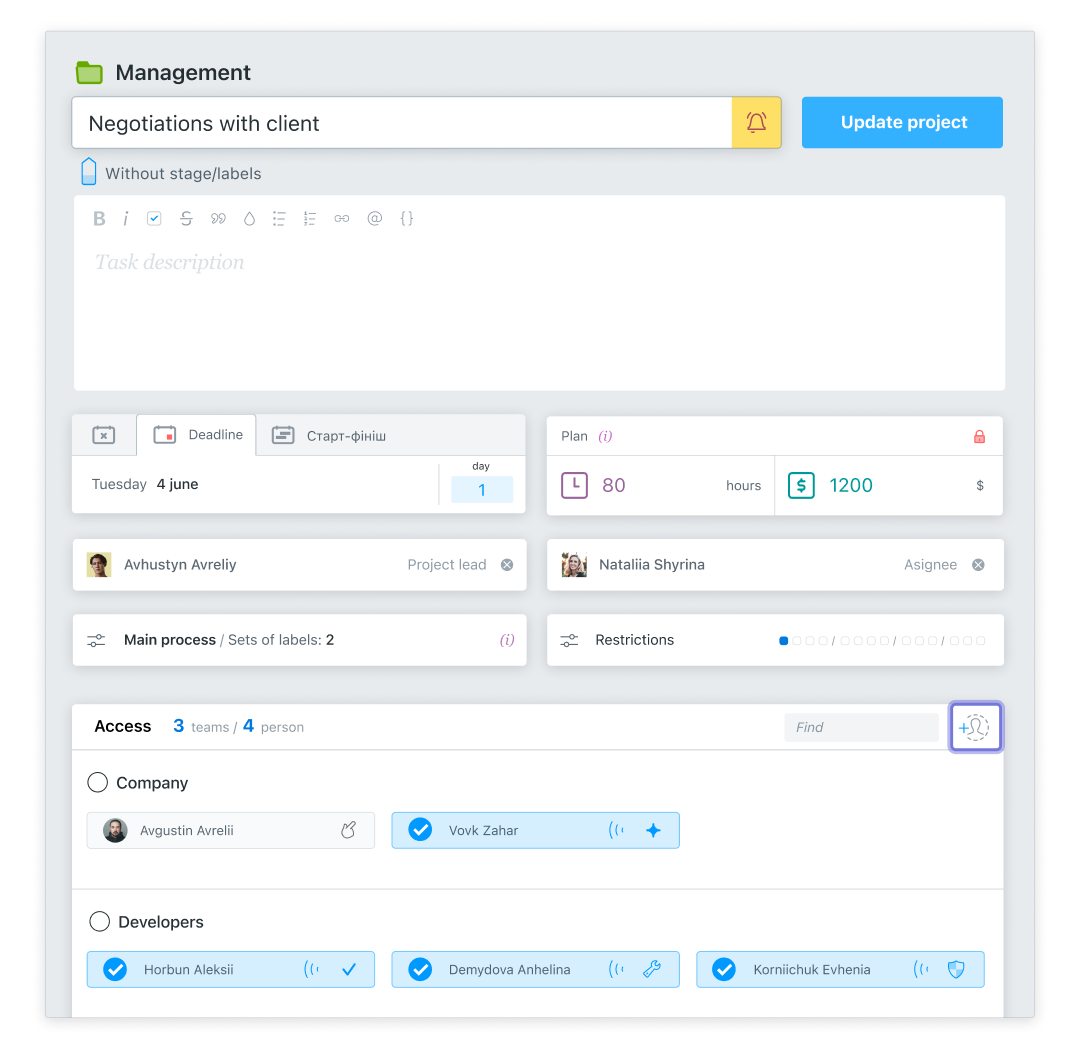
- Instalează pluginul Email Google Forms: Acest plugin permite adăugarea automată a răspunsurilor completate în Google Form la proiectul tău Worksection. După instalare, va apărea un icon care seamănă cu o bucată de puzzle pe interfața Google Form-ului tău.
- Configurare notificări prin email: Fă clic pe iconul de puzzle, alege ‘Notificări prin Email pentru Formulare’ și apoi ‘Activează Notificările’. Configurează o nouă regulă care va lega răspunsurile formularului de proiectul tău Worksection introducând adresa de email unică a proiectului.
- Copiază adresa de email unică a proiectului Worksection: Fiecare proiect Worksection are o adresă de email unică care, atunci când este contactată prin email, creează o sarcină. Copiază acest email din setările proiectului sub “Adaugă sarcini prin email”.
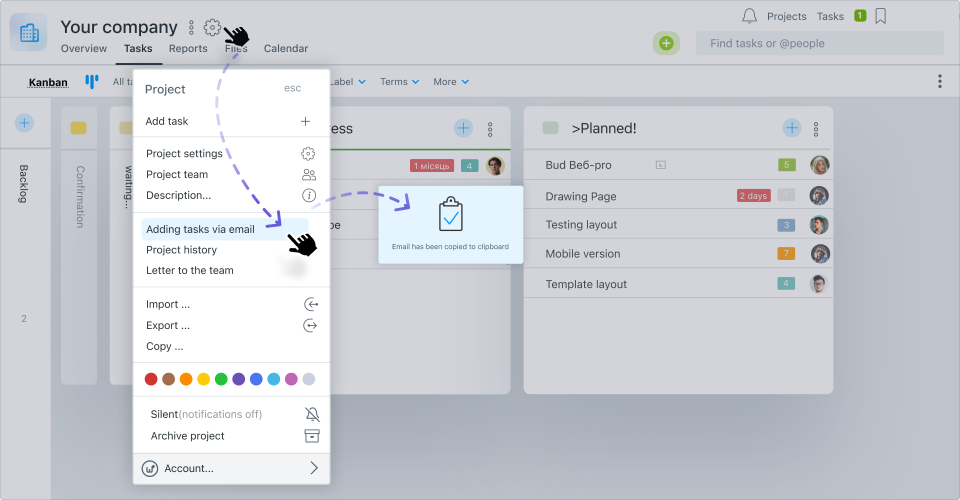
- Finalizează configurarea notificărilor: În setările de notificare ale Google Form-ului, lipește adresa de email unică a proiectului. Poate dorești, de asemenea, să specifici numele regulii, să verifici emailul expeditorului și să configurezi modul în care datele din formular apar în sarcinile Worksection.
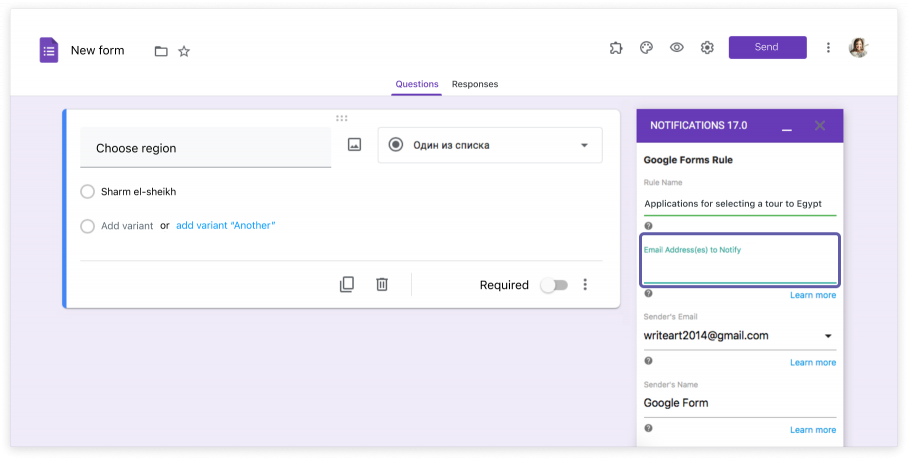
Concluzie
Acum ai configurat cu succes un Google Form pentru a trimite automat sarcini către contul tău Worksection, făcând mai ușoară colectarea informațiilor de la clienți sau primirea de sarcini noi de la membrii echipei care nu sunt integrați în mediul Worksection.
Împărtășește acest ghid cu colegii tăi care folosesc de asemenea Worksection și oferă-le clienților sau partenerilor tăi o modalitate ușoară de a comunica nevoile lor prin Google Forms, integrându-le direct în contul tău Worksection.